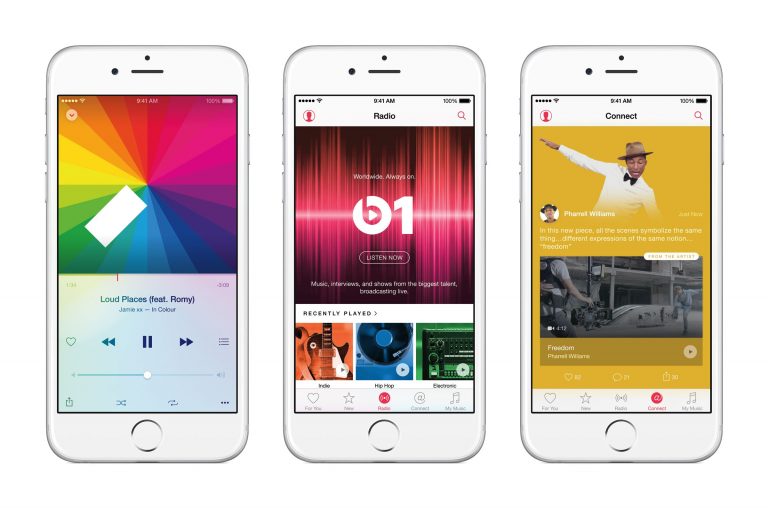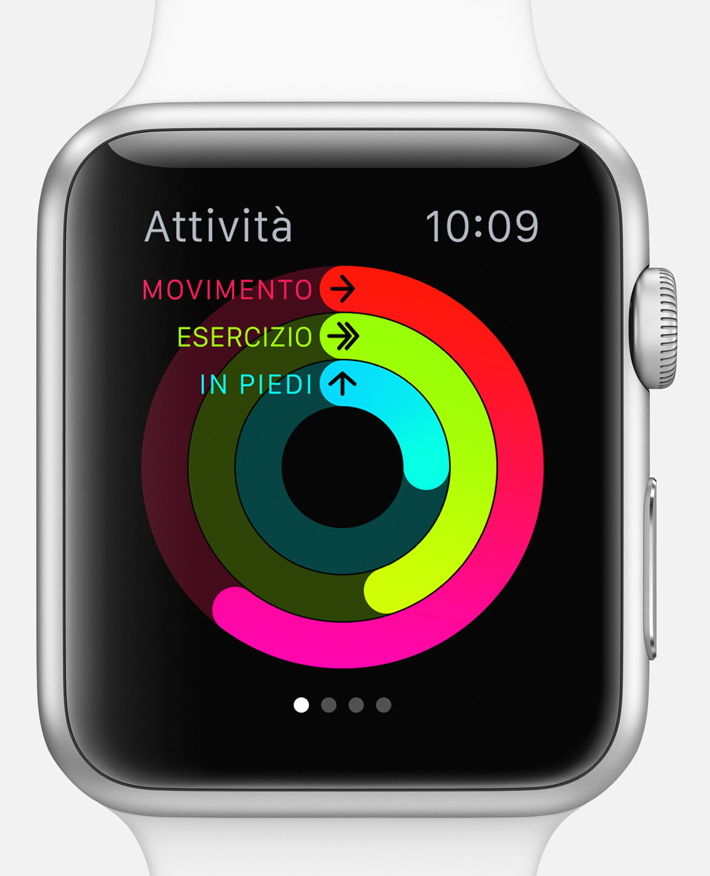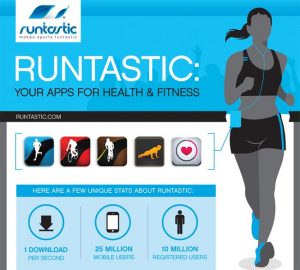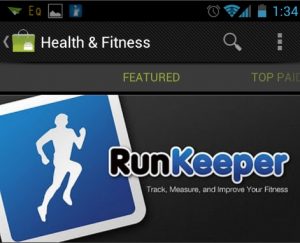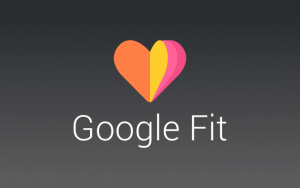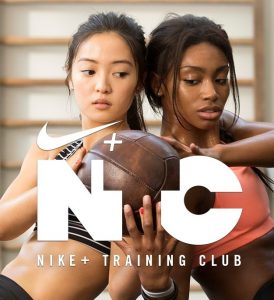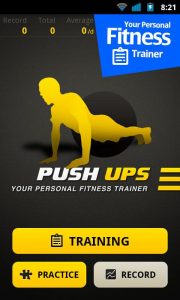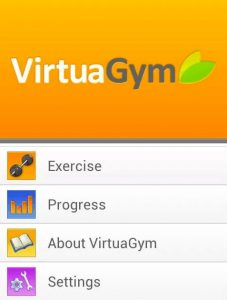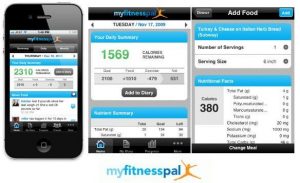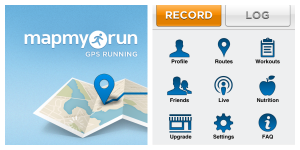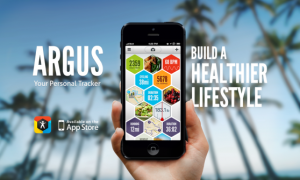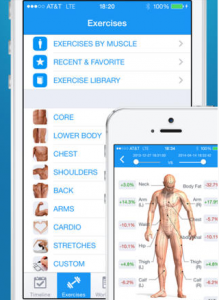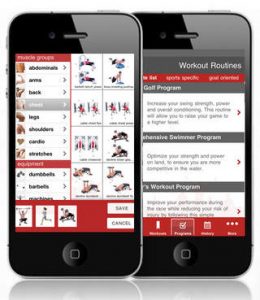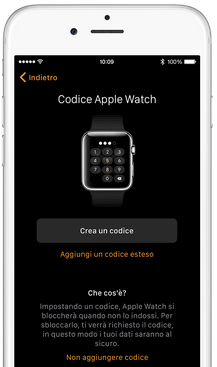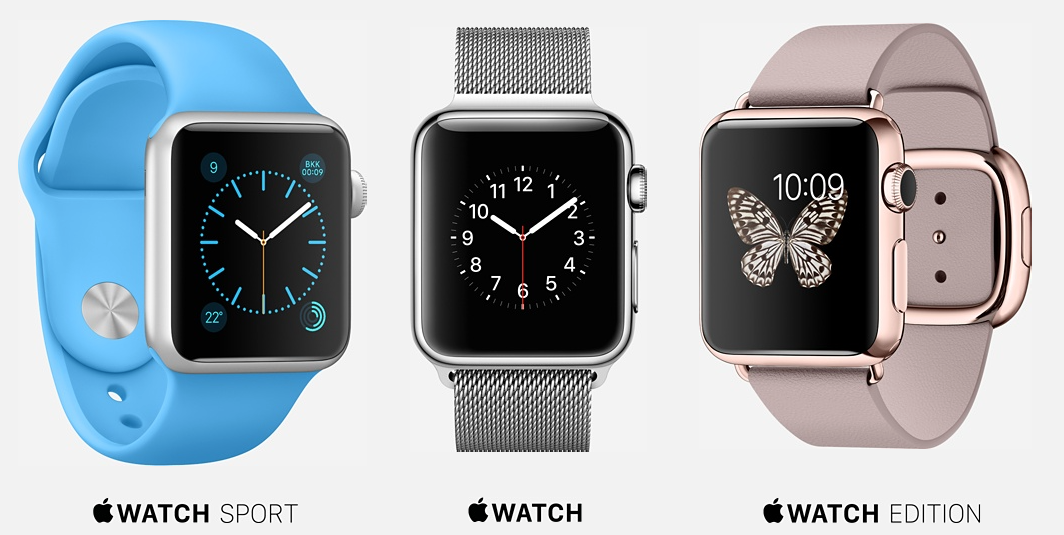Punti chiave
Con il lancio di Apple Music, molti utenti hanno iniziato a chiedersi che senso può avere mantenere la sottoscrizione di iTunes Match. Entrambi i servizi di casa Apple offrono un’interessante esperienza di ascolto musicale in streaming, con modalità (e costi) ben differenti.
Come usare Apple Music con iCloud o iTunes Mach

Apple Music consente agli utenti di accedere a tutti i brani musicali presenti su iTunes, sia quelli scaricati dall’utente sia quelli non ancora acquistati. Al costo di circa 120 €/anno (9,99 €/mese), è possibile ascoltare in ogni momento tutti i brani presenti nello store Apple ma non solo: ogni utente può caricare fino a 25.000 brani presenti nella propria libreria iTunes, inclusi ovviamente i contenuti audio non presenti nel catalogo Apple.
Questi brani vengono quindi aggiunti nella iCloud Music Library dell’utente e messi a disposizione di tutti i dispositivi associati al medesimo Apple ID di chi li ha caricati. Per tutti i files caricati, Apple Music aggiunge un certificato DRM (Digital Right Management) alle tracce audio, per garantire la tutela del diritto d’autore.
Nella sua versione gratuita, purtroppo, Apple Music offre solamente l’ascolto della radio Beats 1 e le funzioni Connect, con informazioni e commenti su brani e artisti presenti su iTunes. Da notare come i brani caricati nella libreria iCloud Music non incidano sullo spazio complessivo iCloud: il limite, in questo caso, non è dettato dal peso dei files quanto dal loro numero, indipendentemente ai megabyte occupati.
iTunes Match consente invece di ascoltare in streaming fino a 25.000 brani caricati nella libreria personale iTunes dell’utente (sono esenti dal conteggio tutti i brani di cui Apple detiene i diritti), fino a un massimo di 10 dispositivi associati al medesimo Apple ID. I brani caricati vengono sottoposti a un controllo di “corrispondenza” con la libreria di iTunes: in caso positivo, i files audio di bassa qualità vengono sostituiti con copie ad alta qualità e caricati nel cloud.
I files caricati con iTunes Match sono privi di DRM, i certificati digitali che tutelano il diritto d’autore. Il prezzo di iTunes Match è nettamente più conveniente: 24,99 €/anno rispetto ai 120 di Apple Music, ma in questo caso non è possibile accedere all’intero catalogo di iTunes.
Apple Music e iTunes Match: come lavorano insieme
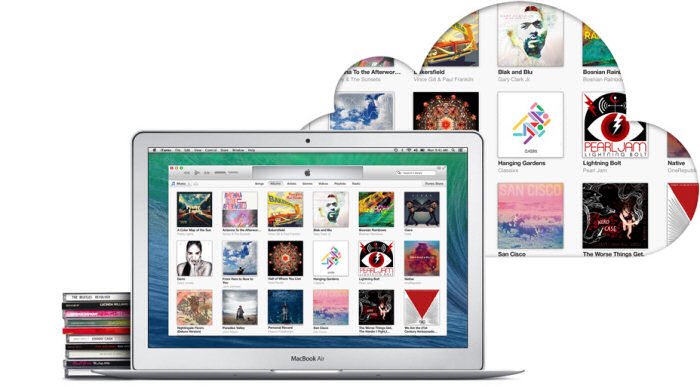
“Indipendenti e complementari”: così Apple descrive i due servizi musicali Apple Music e iTunes Match. La prima, fondamentale annotazione da fare è quella legata al nome. A partire dall’uscita di Apple Music, iTunes Match è confluito all’interno della iCloud Music Library, un archivio personale capace di raccogliere le tracce musicali acquistate, le tracce caricate o “matchate” con iTunes Match, le tracce caricate o “matchate” con Apple Music, le tracce audio aggiunte alla sezione “la mia musica”, in caso di sottoscrizione a Apple Music.
In molti casi le funzionalità di iTunes Match sono state assorbite dal nuovo Apple Music: chi si abbona al nuovo servizio Apple, a ben vedere, potrebbe decidere di disdire la vecchia iscrizione a favore di Apple Music. Nonostante il canone annuo di abbonamento risulti quadruplicato, Apple Music consente lo streaming illimitato di tutte le tracce presenti su iTunes, senza doverle acquistare.
Apple Music e iTunes Match, utilizzati insieme, danno il meglio di loro quando si analizza la questione DRM relativa alle tracce audio. Apple Music aggiunge i certificati DRM a tutti i files caricati: questo significa che la musica sarà disponibile fino a quando l’abbonamento Apple Music risulterà attivo. In caso di cancellazione dei files originali, le copie DRM non saranno più utilizzabili sui dispositivi associati. Per questa semplice ragione è sempre consigliabile tenere una copia sicura di backup dei files musicali originali. Discorso diverso per gli utenti che decideranno di mantenere la doppia iscrizione a Apple Music e iTunes Match: in questo caso, i files contenuti nel cloud non saranno associati ad alcun certificato DRM.
Apple Music e iTunes Match: quale scegliere?

Chi decide di abbonarsi a Apple Music potrebbe tranquillamente disdire la vecchia iscrizione a iTunes Match, in quanto le funzioni di quest’ultimo sono largamente comprese nel nuovo servizio musicale Apple.
La principale discriminante in questo caso è rappresentata dal prezzo: Apple Music costa 120 €/anno (con streaming illimitato di tutte le tracce disponibili su iTunes) a fronte dei 24,99 €/anno di iTunes Match (streaming audio limitato al proprio catalogo iCloud). Oltre al discorso DRM già affrontato, l’ultima differenza salta all’occhio nel momento in cui si disdicono i due abbonamenti.
Annullando la sottoscrizione a Apple Music, si perde definitivamente l’accesso alla iCloud Music Library e ai brani in essa contenuti. Annullando l’abbonamento ad iTunes Match, la libreria iCloud continua a restare accessibile all’utente senza limiti di tempo, senza però la possibilità di aggiungere i nuovi brani acquistati.
In sostanza, la scelta tra Apple Music e iTunes Match è abbastanza sottile e in molti casi potrebbe essere dettata da una semplice logica di prezzo.